Для обеспечения конфиденциальности папка Личное на Хонор позволяет шифровать фото, видео, аудио и другие файлы на телефоне. В этой статье мы покажем, как включить личную зашифрованную и защищенную паролем папку на телефоне Honor, как удалить ее если забыли пароль, как найти скрытую личную папку на телефоне.
Вы можете на своем телефоне Хонор включить папку Личное и перенести туда фотографии, видео, аудио и другие файлы которые будут зашифрованы и защищены паролем. В другой статье мы показывали как скрыть фотоальбом с фото и видео, а в этой статье мы покажем, как создать Личную папку на Хоноре в котором можно спрятать любые файлы и которые будут надежно защищены паролем. Так же можно настроить защиту папки отпечатком пальца, то есть не нужно каждый раз вводить пароль, сможете разблокировать защищенную папку приложив палец к сканеру отпечатков пальцев. Для примера мы используем Honor 9 Lite, надеюсь, инфа подойдет и к вашему смартфону или планшету. Так же смотрите ниже комментарии, возможно, кто-то уже поделился полезной информацией о личной папке именно для вашего телефона.
Как на Honor включить папку Личное:
— Открываем «Настройки».  и переходим в пункт «Безопасность и конфиденциальность». Так же можно открыть на телефоне файловый менеджер «Файлы» и в нем «Личное».
и переходим в пункт «Безопасность и конфиденциальность». Так же можно открыть на телефоне файловый менеджер «Файлы» и в нем «Личное».
— Далее нужен пункт «Личное» и попадаем в «Создать Личное».
— Выбираем место, где будет сохранена папка Личное на Honor «Карта памяти (рекомендуется)» или «Внутренняя память».
— Теперь нужно ввести пароль к защищенной папке и еще раз подтвердить пароль. (Внимание! устанавливайте запоминающийся пароль или обязательно сохраните пароль от Личное на телефоне Хонор, чтоб потом не забыли или не пришлось искать способы как сбросить пароль от защищенной папки.)
— Далее попросят ввести ответы на секретные вопросы — это на случай если вы все же забудете пароль от зашифрованной папки на телефоне. Я думаю это хороший способ сбросить забытый пароль от папки если его забыли.
— Теперь вас спросят «Привязать аккаунт Huawei» или нет — это еще один вариант позволяющий сбросить пароль от личное, если вы его забудете и забудете ответ на секретный вопрос.
— Папка Личное готова, теперь вы можете «Добавить» в эту папку изображения, аудио, видео и другие файлы которые будут зашифрованы и защищены паролем.
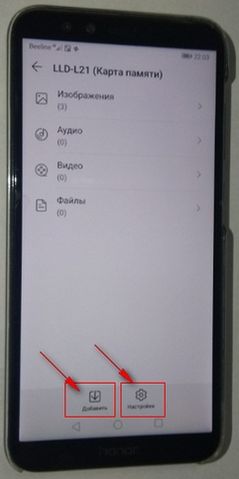
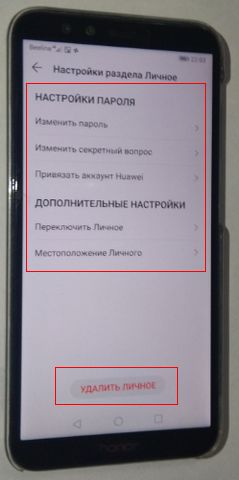
Чтоб удалить личную папку, изменить пароль, создать новую защищенную папку, перенести папку в другое место нажмите на «Настройки»  .
.
Где находится защищенная папка на телефоне Хонор, как ее найти.
Папка «Личное» сохраняется на памяти телефона или на карте памяти в зависимости от выбора при ее создании, а называется зашифрованная папка ./File_SafeBox/ обычно располагается на карте памяти. Смотрите на картинку ниже.

Так как папка зашифрована, запоролена и скрыта, то вы ее не сможете найти не включив видимость скрытых папок и файлов. Вы можете извлечь карту памяти с телефона и на компьютере посмотреть скрытые файлы на флешке. Так же можно скачать с Play Маркета бесплатное приложение файловый менеджер «ES Проводник» позволяющий включать отображение скрытых папок. Приложение «ES Проводник» поможет найти скрытую защищенную папку как на карте памяти, так и в памяти телефона. Если вы забыли пароль от Личное и в нем нет важных файлов, то просто удалите эту папку и потом вы сможете создать новую защищенную папку. К сожалению, найти способ как сбросить пароль от папки Личное на Honor мы не смогли, если вы знаете как это сделать, то обязательно поделитесь в комментариях ниже.
Надеюсь информация о защищенной папке на Хонор оказалась полезной. Не забудьте оставить отзыв и указать модель устройства к которому подошла или нет инфа из статьи, чтоб и другим осталась от вас полезная информация. Спасибо за отзывчивость!
Автор статьи Громов Валентин. Размещена 07.06.2020г.
> Huawei помощь
> Android помощь
> Главная сайта
Отзывы о защищенной папке на Хонор
Добавить отзыв или поделиться полезной информацией по теме страницы.
ОБНОВИТЬ СТРАНИЦУ С ОТЗЫВАМИ
Автор:Алексей
26-10-2022
09
час. 50
мин.
Сообщение:
добрый день.существует ли способ восстановления защищенных файлов?
ситуация такая,у меня был тел хонор 10 лайт.в нем были файлы в разделе личное.саму папку я скопировал на компьютер для резерва.но она зашифрована. телефон сейчас поломан .востановлению не подлежит.как мне эти файлы можно вытащить из этой зашифрованной папки?спасибо
Автор:Анастасия
30-06-2022
17
час. 01
мин.
Сообщение:
Не могу посмотреть видео и удалить не могу, пишут что файл не найден или перемещен, что делать?
Автор:Анна
30-06-2021
02
час. 25
мин.
Сообщение:
Ребят, а что делать с хонором 30…не могу зайти в папку Личное, так как пароль не помню и секретные слова не подходят… Не могу ни удалить папку эту, вообще ничего..😑😒😥
Автор:Алексей
18-04-2021
01
час. 31
мин.
Сообщение:
Благодарю за информацию, надеюсь разобраться
Автор:Галина
20-12-2020
17
час. 52
мин.
Сообщение:
Много уже статей про файлы Личное перечитала, но нигде не нашла ответ на свой вопрос… А как можно восстановить случайно удалённое Личное? Просто подключила телефон к ноутбуку, передавала фотки. Думала, какая-то ненужная папка и удалила. А там мои фото и видео . Помогите, пожалуйста
 Бесплатно телефон по акции. Бесплатные телефоны, смартфоны сенсорные и кнопочные как брендовых производителей Samsung, iPhone так и малоизвестных.
Бесплатно телефон по акции. Бесплатные телефоны, смартфоны сенсорные и кнопочные как брендовых производителей Samsung, iPhone так и малоизвестных.
Как мне найти свою личную папку?
Зайдите в галерею и выберите фотографию, на которой вам нужно только появиться частная режим. Выберите файл и удерживайте нажатой кнопку, пока не появится новое меню, в котором вы увидите параметр «Переместить в личное». Выберите этот вариант, и ваши медиафайлы станут частью личной папки.
Как мне открыть личную папку на моем телефоне?
Чтобы настроить защищенную папку в первый раз, перейдите в Настройки> Экран блокировки и безопасность> Защищенная папка.. Вам нужно будет войти в свою учетную запись Samsung. После входа в систему ваше устройство предложит вам выбрать предпочтительный метод блокировки. После завершения защищенная папка будет доступна из ящика вашего приложения.
Как просмотреть скрытый (частный режим) контент на моем Samsung Galaxy…
- Коснитесь Приватный режим.
- Коснитесь переключателя приватного режима, чтобы перевести его в положение «включено».
- Введите свой PIN-код в приватном режиме и нажмите Готово. Вернитесь на главный экран и нажмите «Приложения». Коснитесь Мои файлы. Коснитесь Личный. Будут отображаться ваши личные файлы.
Как найти скрытые приложения в панели приложений
- На панели приложений коснитесь трех точек в правом верхнем углу экрана.
- Коснитесь Скрыть приложения.
- Отобразится список приложений, которые скрыты из списка приложений. Если этот экран пуст или параметр «Скрыть приложения» отсутствует, приложения не скрываются.
Как найти скрытые приложения на телефоне Android?
- Нажмите значок «Ящик приложений» в центре внизу или в правом нижнем углу главного экрана. …
- Затем коснитесь значка меню. …
- Нажмите «Показать скрытые приложения (приложения)». …
- Если указанный выше параметр не отображается, возможно, скрытых приложений нет;
Чтобы создать скрытую папку, выполните следующие действия:
- Откройте приложение File Manager на вашем смартфоне.
- Ищите возможность создать новую папку.
- Введите желаемое имя для папки.
- Добавьте точку (.)…
- Теперь перенесите все данные в эту папку, которую хотите скрыть.
- Откройте приложение файлового менеджера на своем смартфоне.
- Перейдите в папку, которую хотите скрыть.
Как заблокировать папку на телефоне?
Важно: если вы забудете свой PIN-код или графический ключ, вы не сможете получить доступ к своим файлам.
- На устройстве Android откройте приложение «Файлы от Google».
- В левом верхнем углу нажмите на значок меню «Настройки».
- Выберите безопасную папку. Заменить замок.
- Введите текущий PIN-код или шаблон, который вы установили.
- На экране «Выберите блокировку» нажмите «ПИН-код» или «Графический ключ». Чтобы настроить ПИН-код:
Что такое приватный режим на Samsung?
Частный режим разработан, чтобы позволить вам скрыть определенные файлы в нескольких приложениях Samsung так что они больше не видны, когда вы не в приватном режиме. Он работает в приложениях «Галерея», «Видео», «Музыка», «Диктофон», «Мои файлы» и «Интернет».
Как мне скрыть и показать альбомы в моей галерее?
- 1 Запустите приложение «Галерея».
- 2 Выберите Альбомы.
- 3 Ударьте по.
- 4 Выберите Скрыть или Показать альбомы.
- 5 Включите / выключите альбомы, которые вы хотите скрыть или показать.
Как скрыть личные фотографии и видео
Вы можете сохранять личные фотографии и видео в специальной папке в приложении «Google Фото». Открыть папку можно только с помощью заданного способа разблокировки экрана. Объекты в личной папке не видны в разделе «Фото», воспоминаниях, результатах поиска и альбомах, а также недоступны в приложениях, у которых есть доступ к снимкам и видео на вашем устройстве.
Важно!
- Эта функция доступна только на устройствах Android 6.0 и более поздней версии.
- Доступ к личной папке есть у пользователей, которые знают способ разблокировки устройства.
- Объекты, которые находятся в личной папке на вашем устройстве, нельзя перенести на другие устройства по кабелю или через облако.
- Если вы удалите приложение «Google Фото» или его данные, все объекты в личной папке будут также удалены. Чтобы не потерять эти объекты, перенесите их из личной папки, прежде чем вносить в приложение какие-либо изменения.
Как настроить личную папку
Важно! Если вы пытаетесь перенести фотографии или видео в личную папку впервые, вам нужно будет сначала настроить ее.
Как сохранять в личной папке фотографии и видео, сделанные с помощью камеры устройства Pixel, сразу после съемки
Важно! Эта функция доступна только на устройствах Pixel 3 и более новых моделях.
Как переместить фотографии и видео в личную папку
Важно! Резервные копии этих объектов, загруженные в облачное хранилище, будут удалены.
Совет. Чтобы переместить фотографии и видео из корзины в личную папку, сначала восстановите их из корзины.
Дополнительная информация о личной папке
В чем разница между личной папкой и архивом?
Фотографии и видео, отправленные в архив, по-прежнему видны в результатах поиска в Google Фото. Объекты, перемещенные в личную папку, скрыты от посторонних глаз. Открыть папку можно только с помощью заданного способа разблокировки экрана.
Что можно делать с объектами, находящимися в личной папке?
Вы можете:
- перемещать объекты из личной папки;
- удалять их навсегда;
- просматривать в любое время после разблокировки устройства.
Что нельзя делать с объектами, находящимися в личной папке?
Чтобы ваши личные фотографии и видео не стали случайно доступны другим пользователям, с объектами в личной папке нельзя выполнять следующие действия:
- добавлять в альбом или фотокнигу;
- загружать в облачное хранилище;
- редактировать объекты или отменять изменения, которые были внесены до перемещения объектов в личную папку;
- делиться объектами в Google Фото или других приложениях, таких как Instagram или Facebook;
- перемещать объекты в корзину;
- просматривать, если объект невозможно открыть на устройстве в оригинальном формате или разрешении.
Обратите внимание!
- Фотографии и видео, перемещенные в личную папку, удаляются из существующих воспоминаний и заказов на печать. Также они не показываются на умных дисплеях Google, таких как Nest Hub, и недоступны для трансляции с помощью Chromecast. На вступление изменений в силу может потребоваться до 60 минут.
- Объекты в личной папке нельзя перенести с одного устройства на другое через USB. Они удаляются, если вы сбрасываете настройки устройства или стираете данные приложения «Google Фото».
- Личная папка и все хранящиеся в ней объекты будут удалены без возможности восстановления, если вы удалите приложение «Google Фото».
Как найти объекты, перемещенные в личную папку?
Личную папку можно найти в разделе «Инструменты» на вкладке «Библиотека».
Где нельзя найти объекты, перемещенные в личную папку?
Ваши фотографии и видео надежно скрыты от посторонних глаз в личной папке:
- Они не появляются в результатах поиска, альбомах, новых воспоминаниях и среди общих объектов.
- Они удаляются из существующих воспоминаний и черновиков заказов на печать.
- Ими нельзя поделиться с помощью сторонних приложений.
Важно! После перемещения в личную папку фотографии и видео не показываются на умных дисплеях Google, таких как Nest Hub, и недоступны для трансляции с помощью Chromecast. На вступление изменений в силу может потребоваться до 60 минут.
Можно ли найти объекты, перемещенные в личную папку, в других папках и приложениях на устройстве Pixel?
Ваши фотографии и видео в личной папке надежно защищены, так как доступ к ней есть только у Google Фото и камеры устройства.
Почему объекты, перемещенные в личную папку, по-прежнему доступны в других разделах приложения «Google Фото»?
Когда вы перемещаете фотографию или видео в личную папку, это действие выполняется только с оригиналом выбранного вами объекта. Все копии оригинала остаются там, где находятся в момент его перемещения, в том числе в корзине, пока вы не переместите или не удалите их.
Почему личная папка недоступна на моем устройстве?
В настоящий момент личная папка недоступна на управляемых устройствах и для некоторых типов аккаунтов. Чтобы получить дополнительную информацию, обратитесь к администратору своего устройства или аккаунта.
Эта информация оказалась полезной?
Как можно улучшить эту статью?
Время чтения 2 мин.Просмотры 788Опубликовано 10.11.2022Обновлено 10.11.2022
Найти личный альбом в галерее Xiaomi получится только с помощью специального жеста. Попасть в него по-другому нельзя.

Содержание
- Как сделать личный альбом на Xiaomi
- Как добавить фото в Xiaomi
- Где найти личный альбом в галерее
- Как открыть и посмотреть фото
Условно, создавать личный альбом на Xiaomi не нужно. Он находится в галерее по умолчанию, просто спрятан от чужих глаз. Обратите внимание, что скрытые паки работают аналогичным образом, но их сможет открыть каждый, кто знает, где они находятся. Личная же папка защищена графическим паролем.
Как добавить фото в Xiaomi
Сделайте следующее:
- Зайдите в «Галерею». Выделите необходимое фото, удерживая на нем палец. Снизу появится дополнительное меню, где нужно тапнуть по «В альбом».

- Появится список доступных директив, снимок нужно добавить в «Личный альбом».
Когда это происходит впервые, пользователю понадобится придумать графический пароль для входа и включить синхронизацию с Mi Cloud.
Если этого не сделать, в хранении данных будет отказано.
Где найти личный альбом в галерее
Он находится все там же:
- Зайдите в приложения, где хранятся снимки и видеоролики. Переключитесь на раздел «Альбомы».

- Потяните палец сверху вниз, пока не появится надпись «Отпустите, чтобы открыть личную папку».
- Введите пароль. Здесь будет собран полный перечень скрытых фотокарточек, которые после перемещения пропали из общего доступа.
Найти скрытый контент не получится даже со встроенного проводника и подключив устройство к ПК.
Как открыть и посмотреть фото
Оказавшись в тайном хранилище:
- Тапните пальцем на кадр, чтобы его посмотреть.
- Снизу появится дополнительное меню с возможностью поделиться контентом, откорректировать его в редакторе, удалить сразу с устройства и облака или вернуть обратно в открытый доступ.
Аналогичная фишка есть во встроенном в MIUI проводнике. Но там, кроме снимков, можно скрыть любой файл, находящийся на устройстве, при этом не придется обязательно включать синхронизация с облачным хранилищем от Сяоми.

MIUI обладает возможностями скрытия конфиденциальной информации. К числу таких файлов относятся и фотографии, которые можно прятать от посторонних глаз, так и целые альбомы. Эта возможность есть на всех телефонах Xiaomi, Redmi и POCO, включая А-серию на чистом Андроид.
Скрытый альбом на Xiaomi (он же личный) — это альбом стандартной галереи MIUI, который спрятан через её настройки со всем содержимым. Открыть его содержимое может любой человек через Галерею. А вот скрытые фото, посмотреть без пароля не получится. Но обо всём по порядку.
Содержание
- Как создать скрытый альбом
- Как открыть скрытый альбом
- Как скрыть отдельную фотографию
- Просмотр скрытого фото
- Коротко о главном
Как создать скрытый альбом
Создание личного альбома в галерее Xiaomi проходит по достаточно простому алгоритму. Для этого потребуется воспользоваться настройками стандартного приложения галереи MIUI.
Предварительно нужно создать обычный альбом и перенести в него все необходимые фотографии, которые хотите спрятать. Только после этого можно убирать его от любопытных глаз. Добавить или удалить отдельное фото нельзя.
Как создать скрытый альбом на Xiaomi:
- Откройте галерею при помощи иконки на рабочем столе.
- Перейдите в категорию «Альбомы» (верхняя строка в окне галереи).
- Нажмите долгим тапом на требуемом альбоме и выберите «Скрыть».
- Подтвердите действие при помощи соответствующей кнопки.
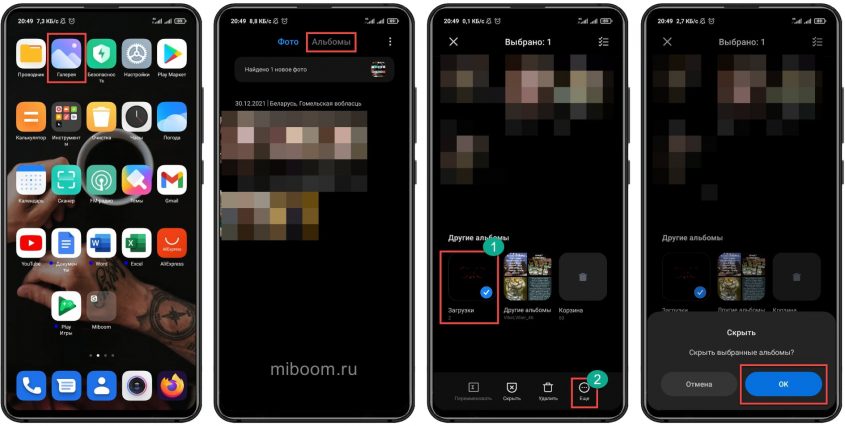
Выбранный альбом тут же пропадёт из галереи со всем его содержимым. Даже если поискать фото из него в проводнике, их там увидеть не получится.
Тем не менее, это не самый безопасный способ скрыть фото на Сяоми, Редми или ПОКО, поскольку знающий человек сможет легко найти скрытый альбом.
Как открыть скрытый альбом
Чтобы найти личный альбом, достаточно использовать стандартные настройки всё той же галереи MIUI. Даже не нужно знать, где он находится, система сама всё покажет.
Как открыть личный альбом на Xiaomi:
- Запустите галерею на смартфоне.
- Перейдите в раздел «Альбомы».
- Тапните по кнопке с тремя точками.
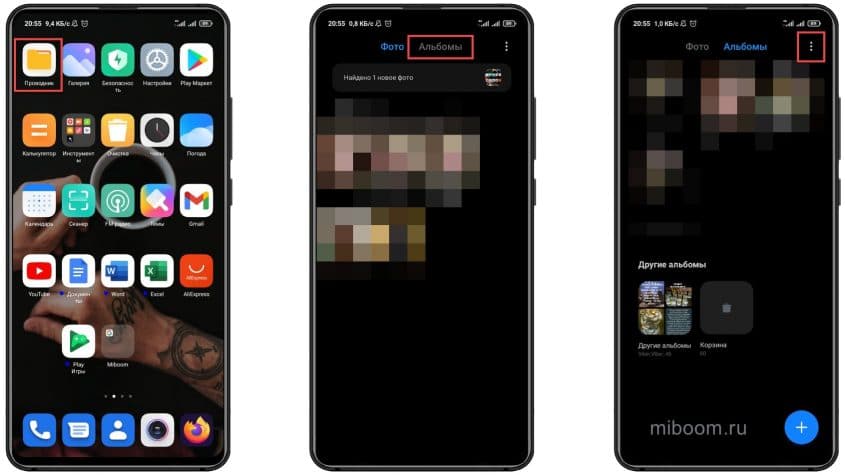
- В появившемся меню выберите пункт «Настройки».
- Тапните по пункту «Скрытые альбомы».
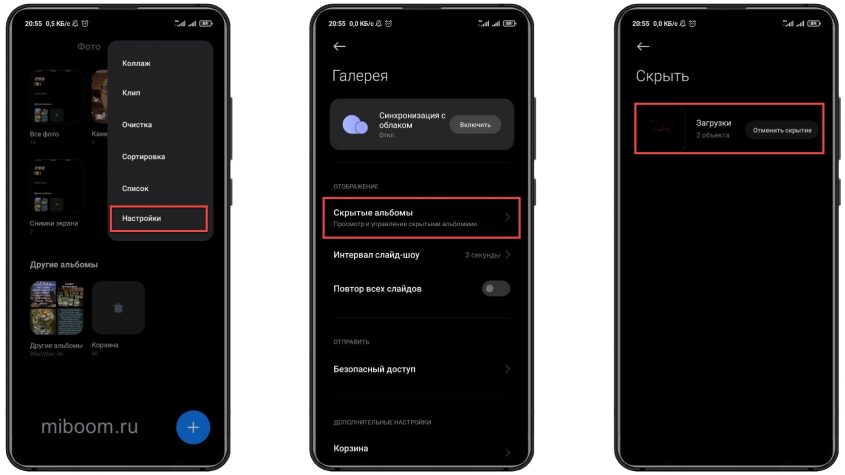
Аналогшичным образом можно посмотреть скрытый альбом в галерее и все фотографии, которые в нём находятся.
В этом же разделе можно отменить скрытие элемента, нажав соответствующую кнопку и подтвердив действие.
Как скрыть отдельную фотографию
Для скрытия фотографии в MIUI используется другой алгоритм. Он несколько отличается от описанного выше, поскольку в этом случае мы задействуем проводник MIUI. И лучше знать имя файла, поскольку предпросмотр снимков в проводнике доступен не всегда.
Этот способ скрытия конфиденциальных данных более безопасен, чем попытка спрятать целый альбом. Ведь если никто не знает пароля, то получить доступ к личным фотографиям пользователя не получится.
Как скрыть фото:
- Откройте проводник и тапните по пункту «Фото».
- Выберите нужную картинку и нажмите «Ещё» в нижней панели.
- Тапните по пункту «Сделать личным».
- Подтвердите действие.
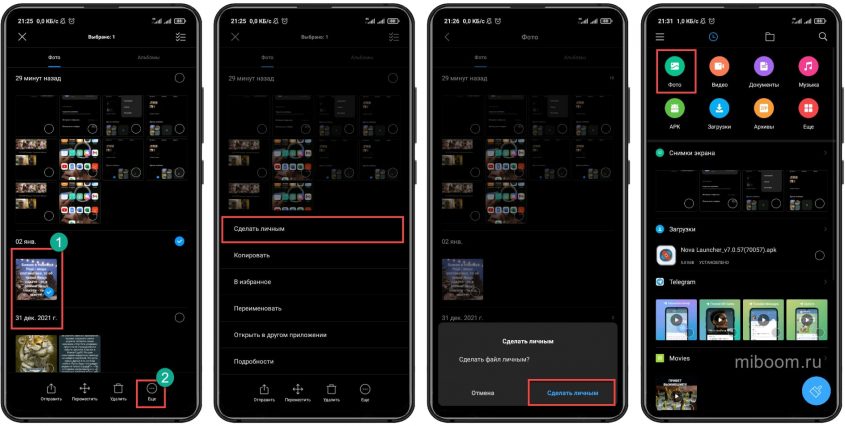
После этого фотография исчезнет из общего списка.
Если вы раньше не скрывали файлы при помощи проводника, придётся настроить пароль, привязать Mi аккаунт и только потом снимок будет спрятан.
В случае с Xiaomi «скрытое» и «личное» — это одно и то же. Суть одна — убрать с виду конфиденциальные данные. Но если, к примеру, в Windows на ПК папка просто скрывается, то в MIUI для просмотра её содержимого нужно ввести пароль. То есть, защита более продвинутая.
Просмотр скрытого фото
Если возникнет необходимость посмотреть спрятанную фотографию, то делать это придётся при помощи того же проводника. Только нужно выполнить немного другие действия, отличающиеся от процесса скрытия.
Как найти скрытые фото на Xiaomi:
- Запустите проводник при помощи соответствующего значка на рабочем столе.
- Нажмите на кнопку с тремя полосками в левом верхнем углу экрана.
- Тапните по пункту «Личные файлы».
- Введите пароль или графический ключ для доступа к скрытым фото.
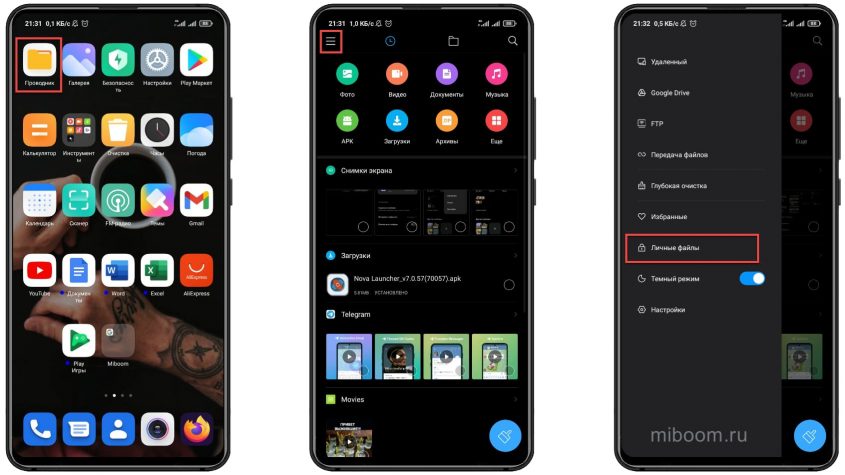
Коротко о главном
Подводя итог, хочу отметить:
- Функция скрытия альбомов и отдельных фотографий есть на всех смартфонах Xiaomi, POCO, Redmi.
- Скрытие альбомов можно выполнить при помощи галереи MIUI. Этот способ не особенно надёжен, так как найти и посмотреть содержимое может любой знающий человек.
- Скрытие отдельных фото осуществляется при помощи проводника MIUI. Этот вариант считается более надёжным, так как для показа защищённых файлов требуется пароль.
